Oggi ho ricevuto una richiesta da parte di un lettore su un aggiornamento di macOS su un Mac Mini 2014. Il mio lettore voleva installare l'aggiornamento corrispondente, ma ogni volta che i progressi raggiungevano circa il 95 percento, il Mac o l'aggiornamento si bloccavano.
Per poter utilizzare nuovamente il Mac, ha dovuto spegnerlo a fondo (tenere premuto il pulsante di accensione per circa 5 secondi). Ma ciò non significava che l'aggiornamento fosse installato.
Se anche tu incontri questi problemi, ho un piccolo elenco di "best of" con suggerimenti che sono stato in grado di trovare su Internet sull'argomento. Sfortunatamente, sta a te provarli, perché il MacBook Pro non si è lamentato degli ultimi aggiornamenti.

Capitoli in questo post:
Riavvia il Mac
Se anche tu hai dovuto spegnere il tuo Mac dopo l'aggiornamento bloccato, in realtà hai già fatto il passo. Per alcune persone, è stato utile riavviare il Mac da zero e quindi eseguire nuovamente l'aggiornamento. Ma penso che la maggior parte delle persone che si imbattono in questo articolo lo abbiano già provato...
Esegui pronto soccorso in modalità di ripristino
Un altro consiglio suggerisce di lasciare andare Este Hilfe sul volume di avvio. Per fare ciò, procedere come segue:
- Riavvia il Mac
- Tieni premuti i tasti CMD o CTRL e R (modalità di recupero)
- Utilità del disco rigido Avvia e seleziona "Primo soccorso".
- Ora controlla e ripara il disco di avvio
- Riavvia il Mac
- Avvia di nuovo l'aggiornamento
Aspetta il MacBook? Apri il coperchio!
Non conoscevo questo suggerimento: a volte ai modelli MacBook (Pro/Air) non piace quando li hai sul mio monitor esterno e il display è chiuso. Naturalmente, funziona normalmente, ma qua e là un aggiornamento sembra bloccarsi a causa di ciò.
Se hai il problema con un Mac mobile, prova a scollegare tutti i dispositivi esterni (incluso il monitor) (lascia l'alimentatore collegato, ovviamente!) e installa l'aggiornamento con il display aperto.
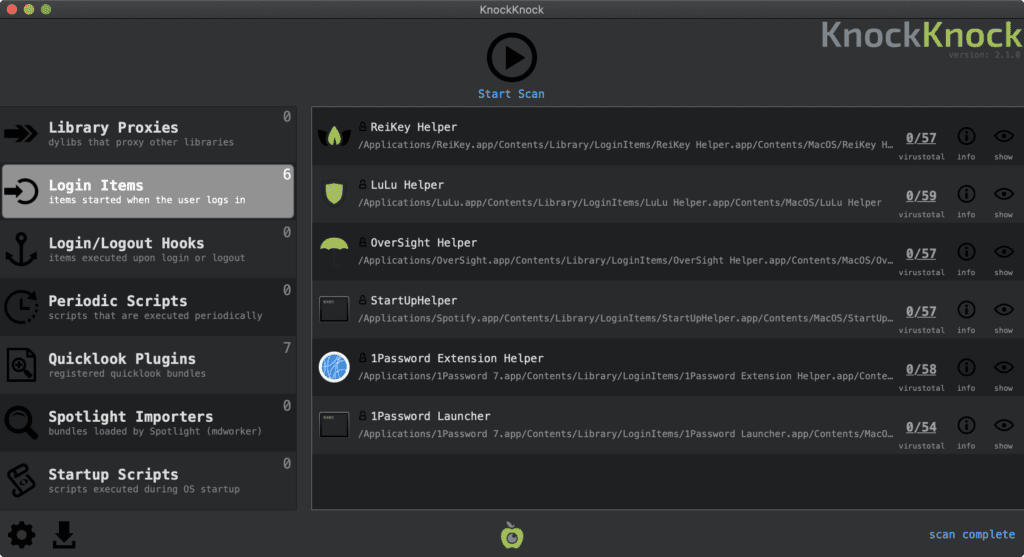
Disabilita driver ed estensioni con KnockKnock
Un'altra causa di aggiornamenti macOS bloccati può essere driver ed estensioni di terze parti. Sfortunatamente, non esiste una soluzione con un clic per risolvere il problema o per trovare il file corrispondente che causa il blocco.
Con il libero Strumento KnockKnock da Objective-see.com Tuttavia, tutti i driver e le estensioni sul Mac possono essere ispezionati e disattivati, se necessario. Questi sono tutti i file che vengono caricati e avviati con l'avvio del Mac e quindi eseguiti in background.
L'app verifica anche se questi file contengono malware. – Penso che quello fosse effettivamente lo scopo originale del programma. ;-)
- Leggi di più: Ecco perché sono sempre le 9:41 sulle foto dei prodotti Apple
- Leggi di più: 5 migliori app gratuite per Mac per il recupero dei dati
- Leggi di più: Domanda del lettore: il disco rigido è stato cancellato in modalità di ripristino sul Mac?
- Leggi di più: Puoi installare un controller XBox su un Mac?
macOS "installa sopra"
Un altro risolutore di problemi che a volte funziona e non costa molto a parte il tempo: l'installazione del sistema operativo corrente su di esso: in determinate circostanze, sul Mac verrà installata l'ultima versione che include l'aggiornamento desiderato.
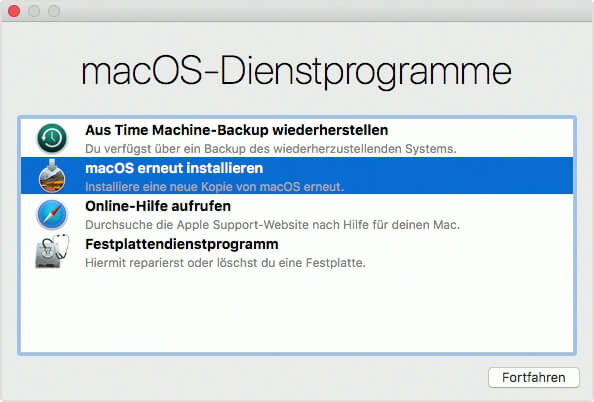
Importante: l'installazione su di esso non elimina i dati privati, sovrascrive solo i file di sistema. Quindi non c'è bisogno di preoccuparsi che il Mac cancelli tutto. Se sei ansioso, dovresti comunque creare un backup: non fa mai male. Ho eseguito il processo molte volte e non ho mai avuto alcun dato danneggiato o rimosso.
La procedura è la seguente:
- Riavvia il Mac
- Tieni premuta la combinazione di tasti CMD + ALT + R
- Il Mac ora si avvierà in modalità di ripristino Internet e verrà installato con l'ultima versione compatibile di macOS disponibile per quel Mac (@Marty, grazie per il suggerimento!)
- quando tutto è terminato e il Mac è stato riavviato, puoi andare su Preferenze di Sistema> Aggiornamento software per vedere se l'aggiornamento corrispondente è ancora aperto
Conosci altri modi?
Se risolvi tali ganci in modo diverso, sarei molto felice di un breve commento con la tua procedura. Sono felice di aggiungere questi suggerimenti a questo articolo.
Contributi simili
Jens gestisce il blog dal 2012. Agisce come Sir Apfelot per i suoi lettori e li aiuta con problemi di natura tecnica. Nel tempo libero guida monocicli elettrici, scatta foto (preferibilmente con l'iPhone, ovviamente), si arrampica sulle montagne dell'Assia o fa escursioni con la famiglia. I suoi articoli trattano di prodotti Apple, notizie dal mondo dei droni o soluzioni ai bug attuali.










Se premi CMD-ALT e "R" durante l'avvio del ripristino, il Mac si avvierà dal ripristino Internet con l'ultima versione del sistema adatta al tuo Mac. Se poi scegli "Reinstalla mac OS", ti risparmi l'aggiornamento obbligatorio in seguito. Ma l'avvio richiede un po' più di tempo. Ma è da sopportare.
Ciao Marty! Ottima idea, grazie per la dritta. Presto verrà aggiunto all'articolo!
Si prega di notare che la password viene inserita utilizzando la tastiera inglese. Fai attenzione ai caratteri speciali nella password